Своевременное оповещение о проблемах сети критически важно для бизнеса, ведь потеря информации означает убытки и иные негативные последствия. Избежать лишних затрат поможет программное обеспечение. В публикации предоставили подробные шаги по загрузке и регулировке параметров программы Zabbix.
Что такое Zabbix
Алексей Владышев создал это бесплатное ПО. Назначение Zabbix — отслеживать параметры IT-инфраструктуры и сообщать пользователю об ошибках. Заббикс контролирует:
- сетевые параметры;
- непрерывную работу серверов;
- высокую производительность виртуальных машин;
- бесперебойную работу сервисов и приложений;
- устойчивость баз данных;
- работоспособность веб-сайтов, сбои на них;
- облачные среды и прочие аспекты.
Программное обеспечение отправляет уведомления по e-mail для любых событий. Пользователь настраивает этот параметр. Оповещения нужны для мгновенного информирования о проблемах серверов и своевременной реакции клиентов. Программа составляет отчёт и отражает данные из истории на графике. Составление отчётности облегчает планирование мощностей.
Zabbix-сервер сообщается со сборщиками данных, поллерами и трапперами. Настройки и информация о состоянии сервера в виде отчётов и статистики отображаются в браузере. Пользователь всегда может оценить работу серверов и сети из любого места. Правильно настроенный Zabbix помогает следить за IT-системами. Это полезно как для небольших компаний с малым числом серверов, так и для крупных организаций с большим количеством серверов. Доступ к программе Zabbix не требует финансовых затрат.
Интеграция Zabbix с платформами
Помимо имейл-уведомлений Заббикс отправляет отчёт об ошибках и прочих событиях через каналы обмена сообщениями.
| Системы оповещения | Платформы для общения |
| VictorOPS | Slack |
| Opsgenie | MS Teams |
| SIGNL4 | Telegram |
| Pagerduty и другие | Express.ms |
| Rocket.chat и другие | |
| SMS с использованием USB-модемов | Вебхуки для интеграции с внешними системами обмена сообщениями, ITSM и системами тикетинга |
| Онлайн SMS-шлюзы |
Интерфейс
Zabbix web-интерфейс предоставляет информацию об IT-среде разными способами. Доступны:
- Многостраничные панели на основе виджетов.
- Перемещение виджетов на панели.
- Настройка временных промежутков обновления информации на панели.
- Создание точной копии существующей панели.
- Уровень доступа для панели.
- Графики, которые показывают и обобщают данные по желанию пользователя.
- Создание древовидных карт для упрощения ориентирования в системе.
- Решение проблем и получение дополнительной информации через панель управления.
Каждый элемент настраивается по желанию пользователя. Элементы панели управления отображают информацию в желанном виде, фильтруют её и учитывают уровень доступа пользователей.
Как установить Zabbix в Windows
Шаг 1. Подготовка к установке
Зайдите в «Серверы», далее выберите «Создать сервер».
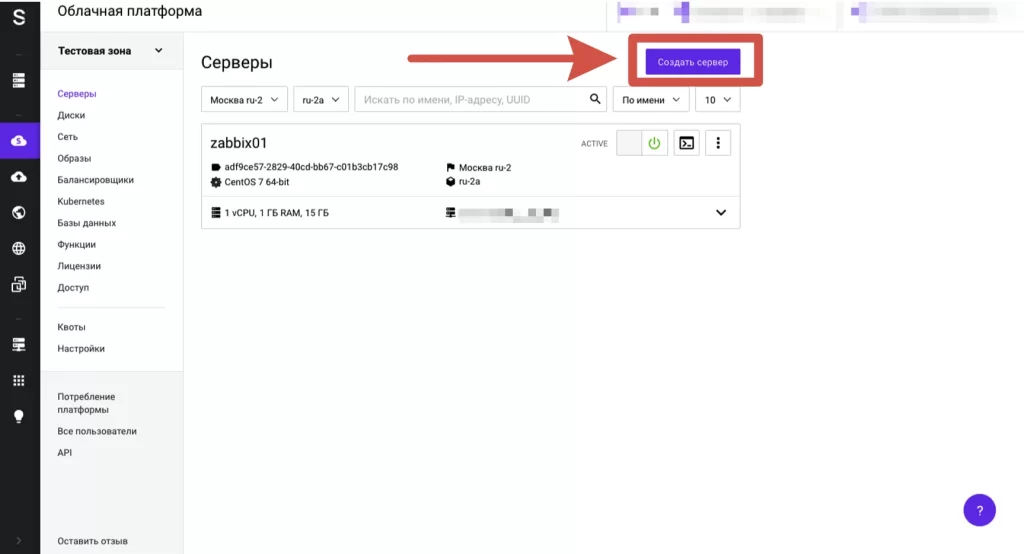
Кликните по кнопке «Выбрать тип источника» и выберите готовый образ ОС Windows.
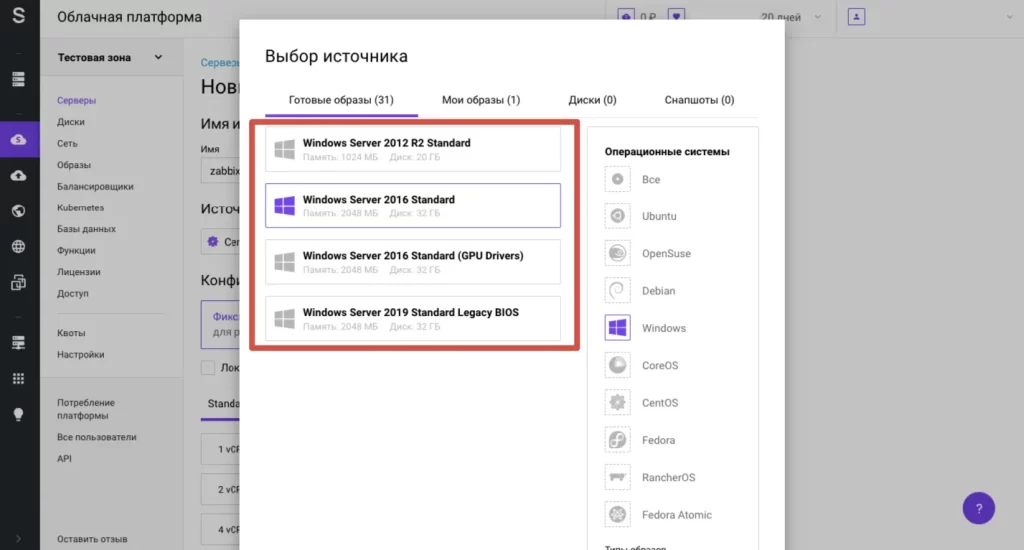
Примите плавающий айпи. Скопируйте на этой странице пароль от учётной записи. Кликните на надпись «Создать».
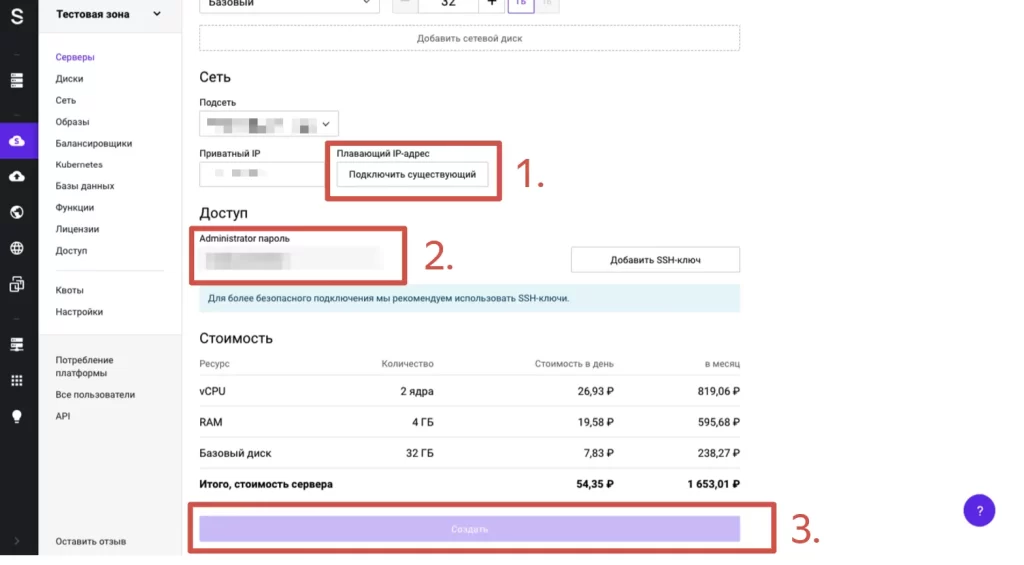
Когда процесс завершится и возникнет надпись Active, подключитесь к внешнему плавающему айпи-адресу через протокол RDP.
Шаг 2. Загрузка программы
Загрузите установщик с сайта ПО или найдите дистрибутив вручную. Найти его можно по запросу zabbix install или install zabbix. После скачивания архива создайте каталог и распакуйте в него файлы из архива.
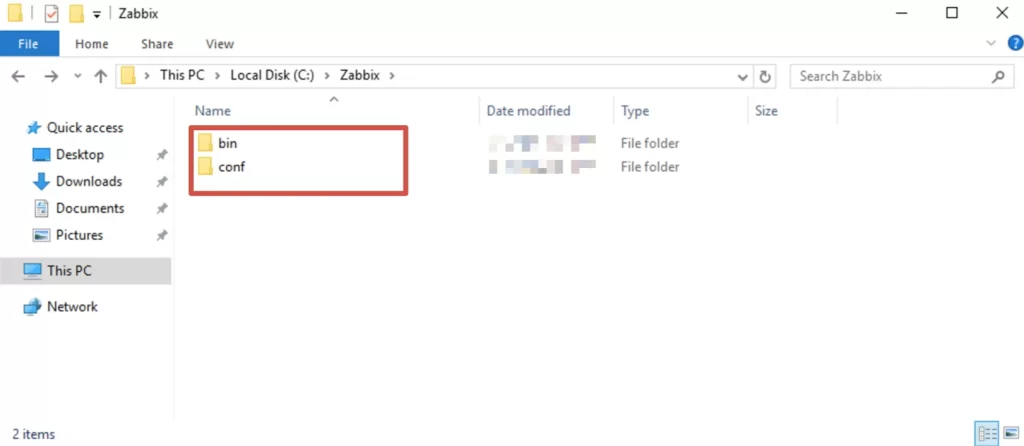
Пропишите команду:
Server=<ip адрес Zabbix-сервера>Для запуска программы введите команду:
> zabbix_agentd.exe -c C:\Zabbix\conf\zabbix_agentd.conf -i
> zabbix_agentd.exe -c C:\Zabbix\conf\zabbix_agentd.conf --startВнимание! Не забудьте указать свой путь к папке, куда вы распаковали архив.
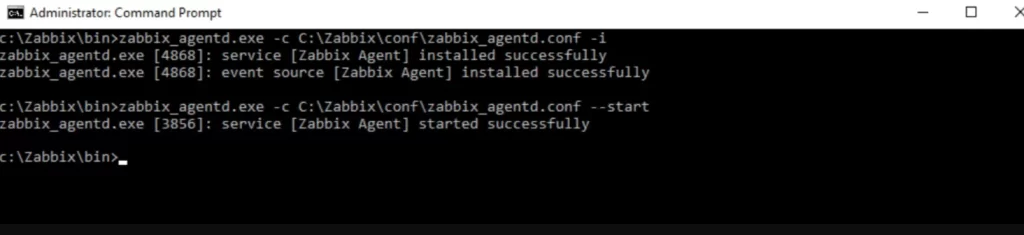
Шаг 3. Интегрирование агента
Перейдите на панель Configuration — Hosts. Кликните на Create Host.
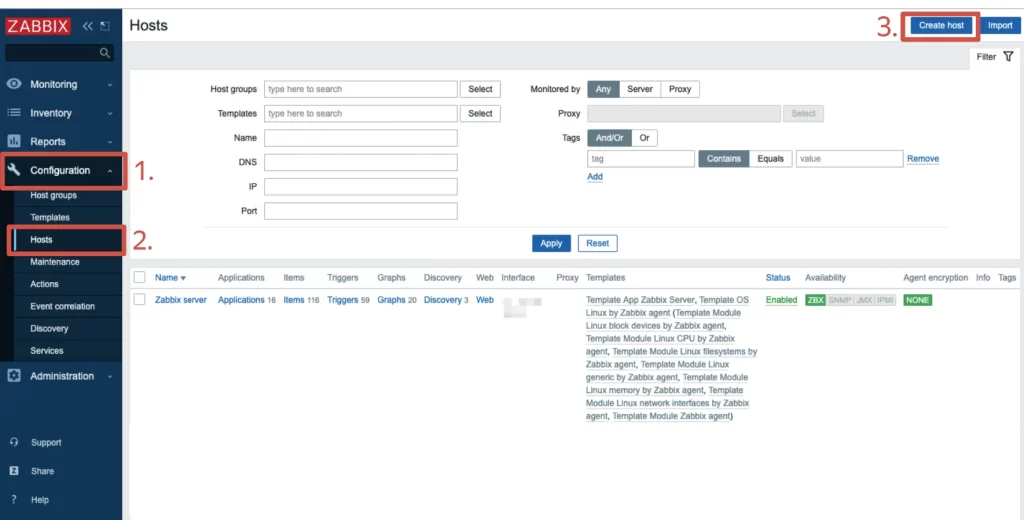
Укажите данные для подключения к агенту.
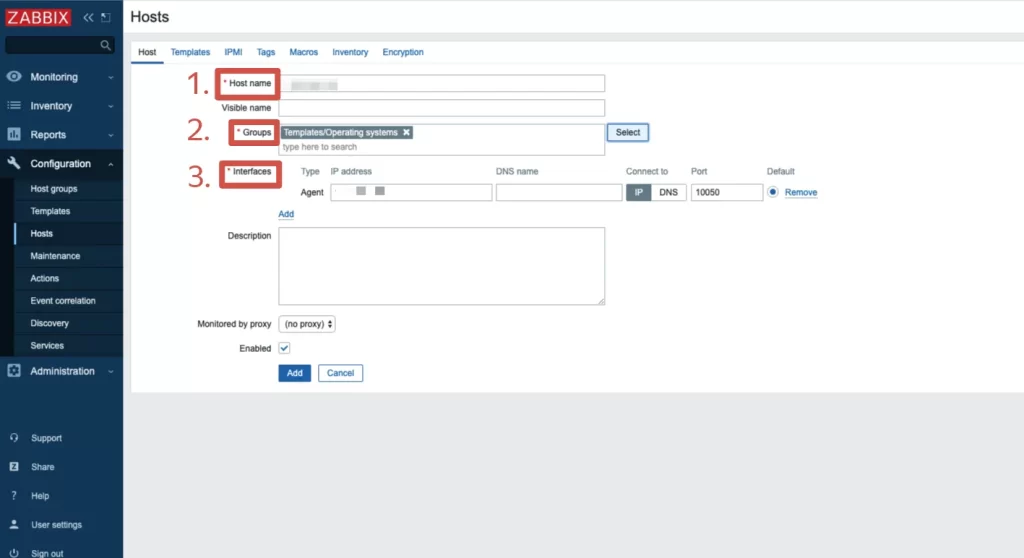
Перейдите в раздел Templates. Используйте шаблон, указанный на скриншоте. Сохраните изменения при помощи кнопки Update и дождитесь, когда запустится мониторинг.
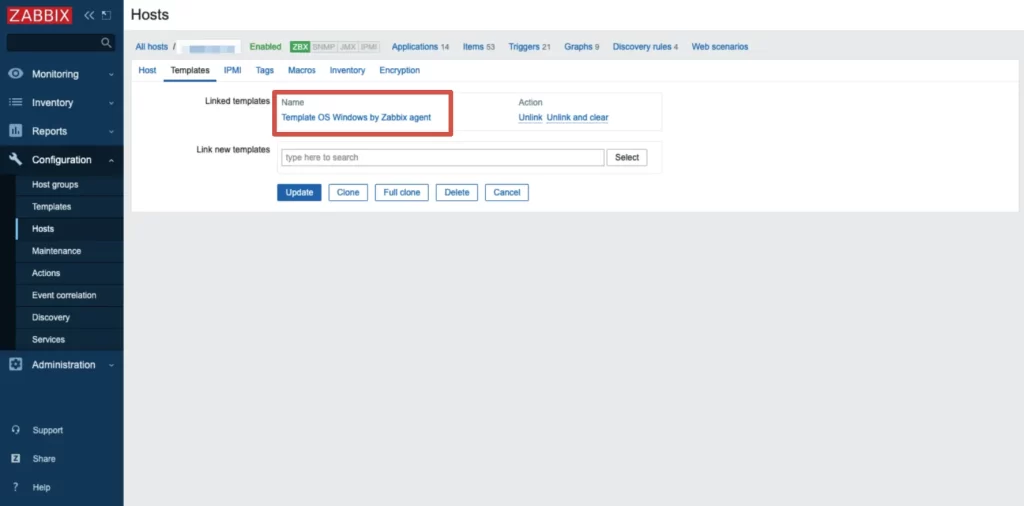
Кнопка Graph напротив существующих метрик открывает визуализацию данных через график. Вы можете настроить интересующий период.
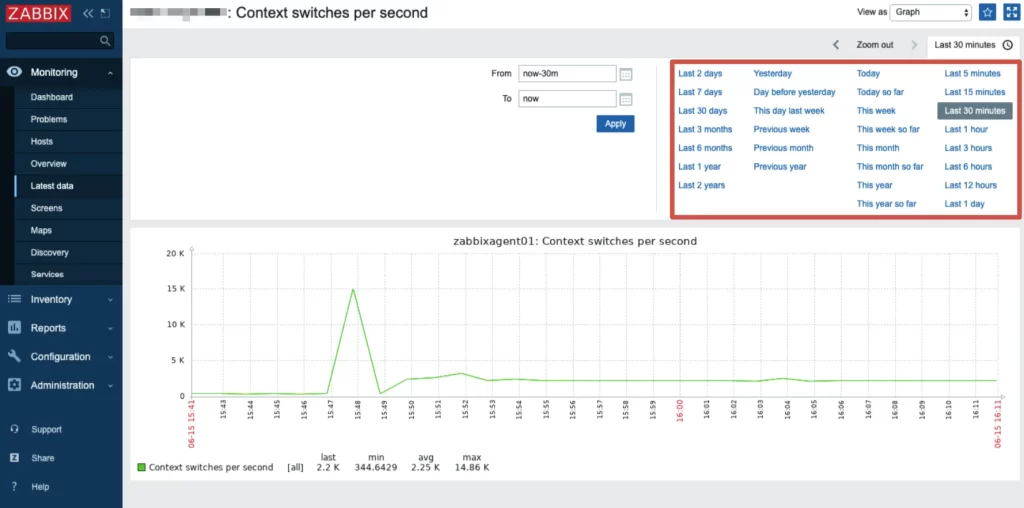
Приглашение участника
Клиенты программного обеспечения получают данные для подключения к Zabbix. Всем пользователям необходимо состоять в одной или нескольких командах. В группе выдаются полномочия и уровни доступа к информации в программе.
Чтобы пригласить участника в команду, зайдите в Administration — Users и кликните на Create User.
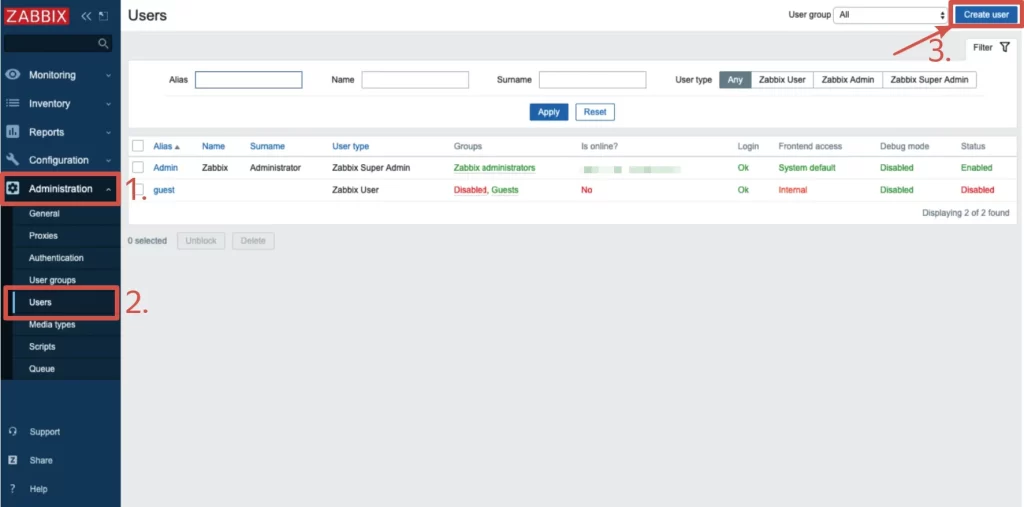
Укажите логин участника, группу и данные для входа в систему. Больше ничего указывать не нужно.
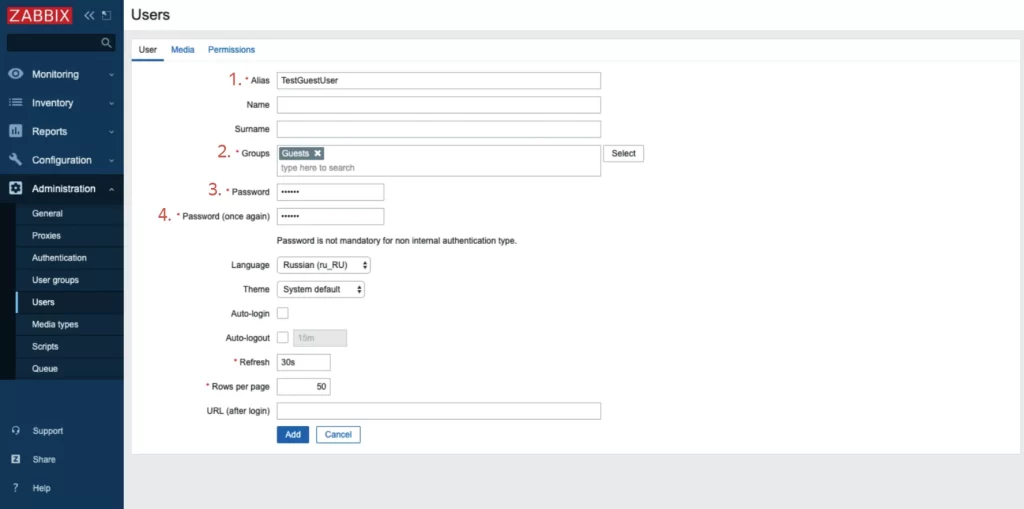
Вы можете самостоятельно ввести информацию о каждом участнике для уведомлений, например, e-mail, ник на платформах для общения и т.п. Для привязки данных перейдите на панель Media и кликните Add. Настройте уведомления для конкретных событий и временной интервал оповещений.
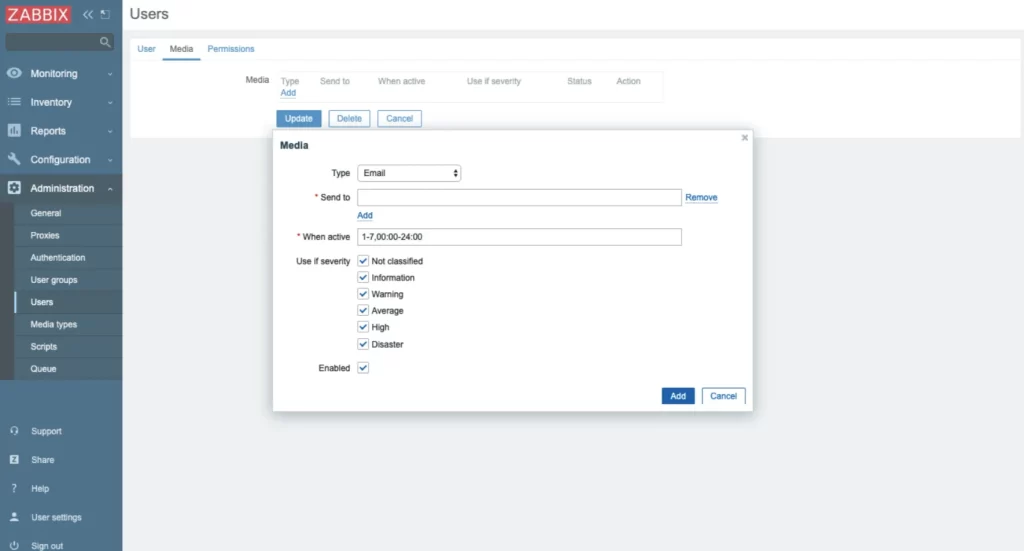
Сохраните изменения при помощи кнопки Add. В разделе User подтвердите добавленного участника. Вы можете изменить пароль участников. Для этого на вкладке Administration — Users нажмите на участника, выберите Change password и поменяйте данные.
Для создания команды участников в панели Administration — Users выберите пункт Create user group.
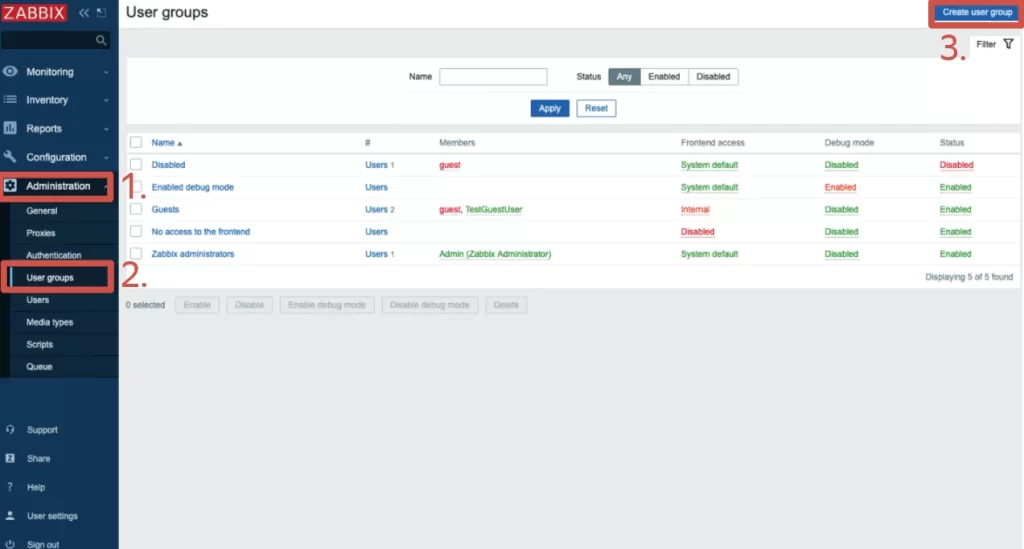
Пропишите название команды и имя админа. Следом перейдите в раздел Permissions. Здесь укажите наименования группы хостов, доступ к которой хотите предоставить команде. Чтобы сохранить данные, кликните Add.
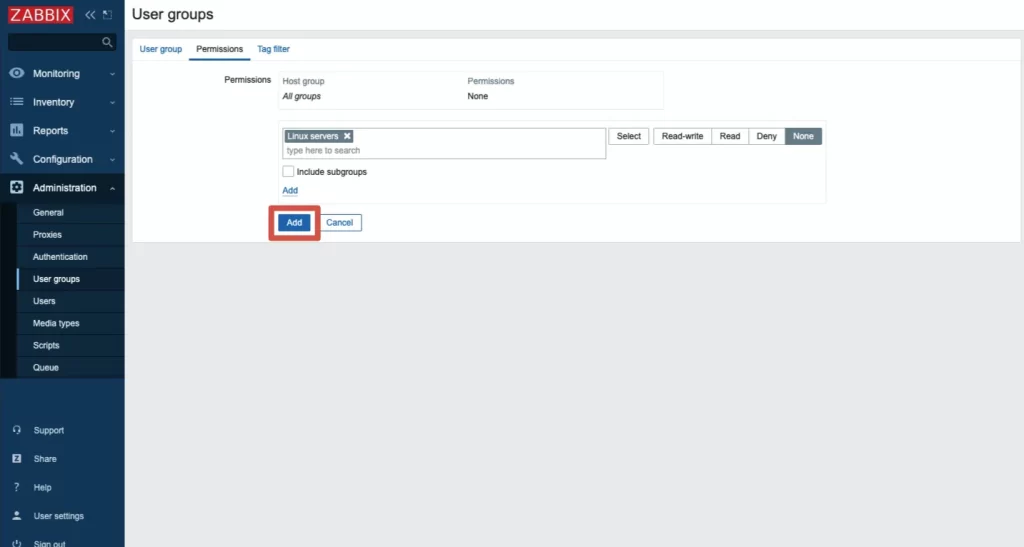
Как установить Zabbix на Ubuntu
Шаг 1. Подготовка к установке
Установите три программы. Данное ПО понадобится для корректной работы Заббикс. Пропишите код:
$ sudo apt update
$ sudo apt install apache2
$ sudo apt install mysql-server
$ sudo apt install php php-cli php-common php-mysqlВо-вторых, проверьте актуальность установленного часового пояса. Для смены времени введите команду:
$ timedatectl set-timezone Europe/MoscowВнимание! В команде указан московский географический пояс.
Введите код в терминале:
$ apt install chrony
$ systemctl enable chrony
$ systemctl start chronyДалее настроим безопасность компьютера. Пропишите команды:
$ iptables -I INPUT -p tcp --match multiport --dports 80,443 -j ACCEPT
$ iptables -I INPUT -p tcp --match multiport --dports 10050,10051 -j ACCEPT
$ iptables -I INPUT -p udp --match multiport --dports 10050,10051 -j ACCEPTЭти команды откроют порты.
Чтобы сохранить изменения, введите:
$ apt install iptables-persistent
$ netfilter-persistent saveОбновите данные в хранилище:
$ apt updateШаг 2. Установка программы
Загрузите дистрибутив со страницы ПО. Чтобы подобрать установщик под свою вариацию, перейдите в zabbix/5.2/ubuntu/pool/main/z/zabbix-release/ и сохраните адрес ссылки на самый свежий архив.
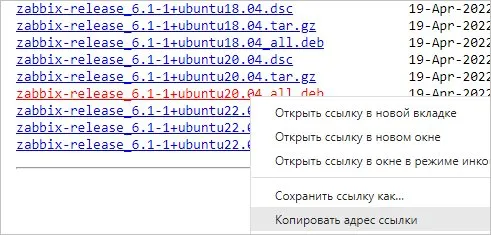
Загрузите дистрибутив через команду:
$ wget http://repo.zabbix.com/zabbix/5.2/ubuntu/pool/main/z/zabbix-release/zabbix-release_5.2-1+ubuntu20.04_all.debНачните загрузку:
$ dpkg -i zabbix-release_*.debОбновите список данных через терминал:
$ apt updateЗагрузите программное обеспечение через запрос:
$ apt install zabbix-server-mysql zabbix-frontend-php zabbix-get zabbix-sql-scriptsШаг 3. Управление хранилищем
Сформируйте хранилище и выдайте уровень доступа:
$ mysql -uroot -p
mysql> CREATE DATABASE zabbixdb CHARACTER SET utf8 COLLATE utf8_bin;
mysql> GRANT ALL on zabbixdb.* to zabbix@localhost IDENTIFIED BY 'password';
mysql> FLUSH PRIVILEGES;Перейдите в папку через направление:
/usr/share/doc/zabbix-server-mysql/ либо /usr/share/zabbix-server-mysql/и перенесите информацию в хранилище. На месте zabbix и zabbixdb впишите юзера и наименование хранилища:
$ zcat /usr/share/doc/zabbix-server-mysql/create.sql.gz | mysql -uzabbix -p zabbixdbИзмените запись
/etc/zabbix/zabbix_server.confи укажите сведения для входа:
$ sudo vi /etc/zabbix/zabbix_server.conf
DBHost=localhost
DBName=zabbixdb
DBUser=zabbix
DBPassword=password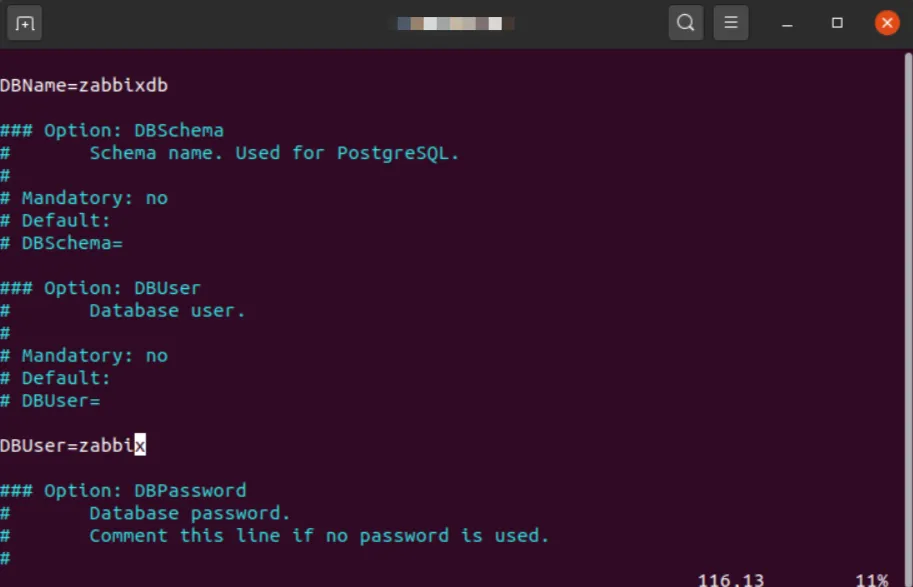
Далее:
$ sudo a2enconf zabbix-frontend-phpПерезагрузите оба приложения, чтобы сохранить информацию:
$ sudo systemctl restart apache2
$ sudo systemctl restart zabbix-serverШаг 4. Изменение интерфейса
Зайдите на сайт программы из поля браузера и кликните по Next step.
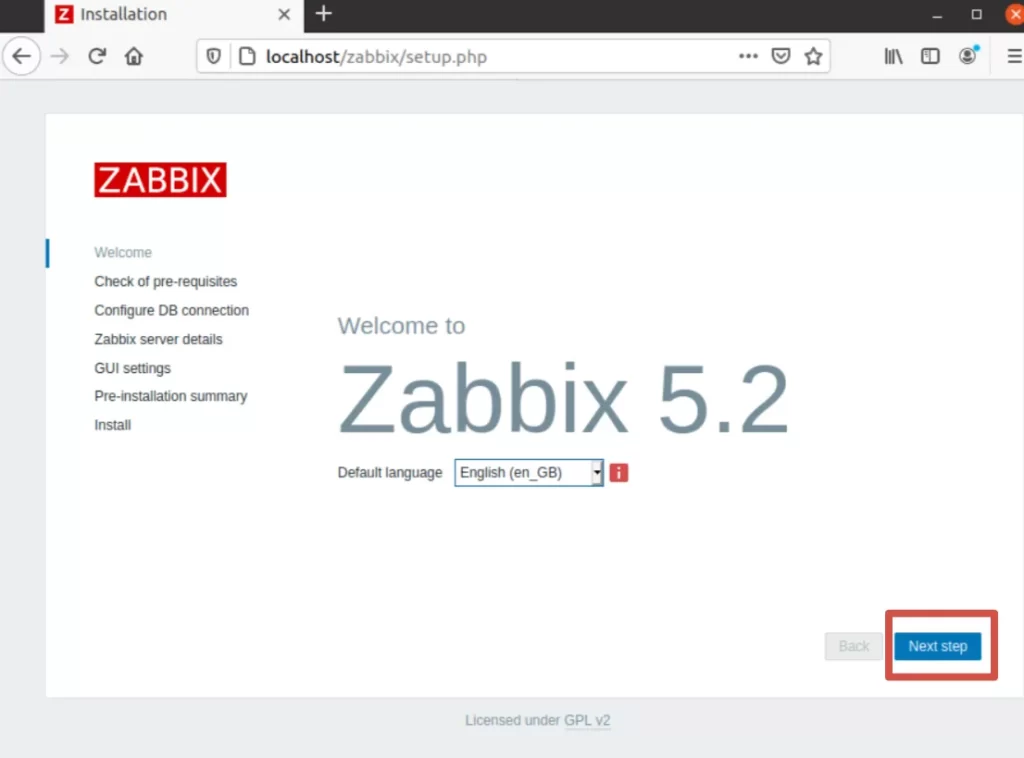
После автоматической проверки настройки РНР введите запрашиваемую информацию.
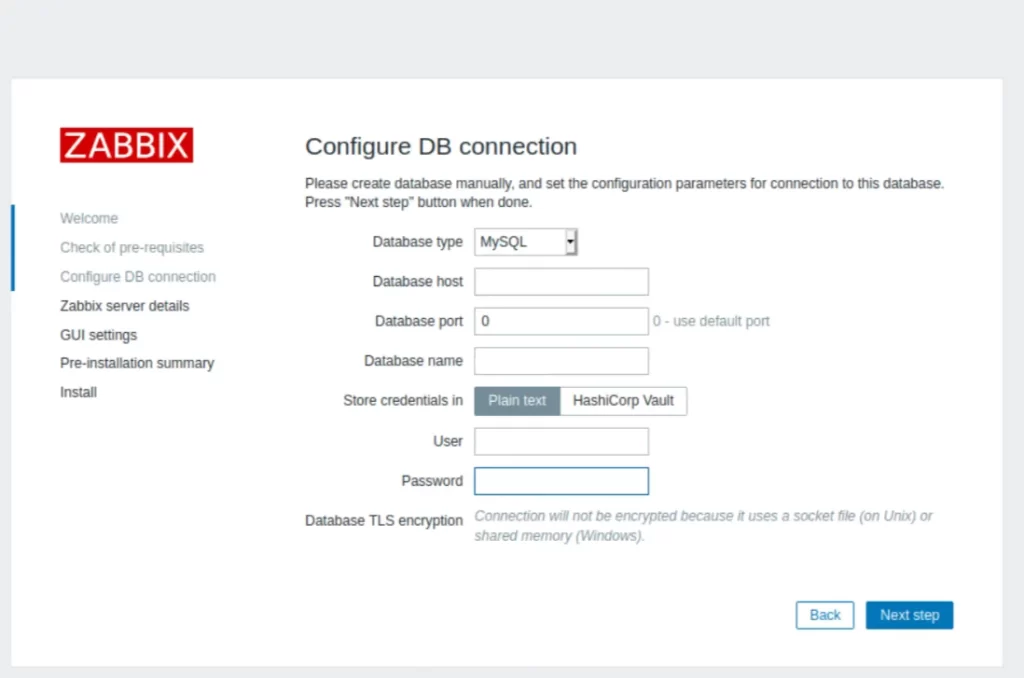
При желании измените данные.
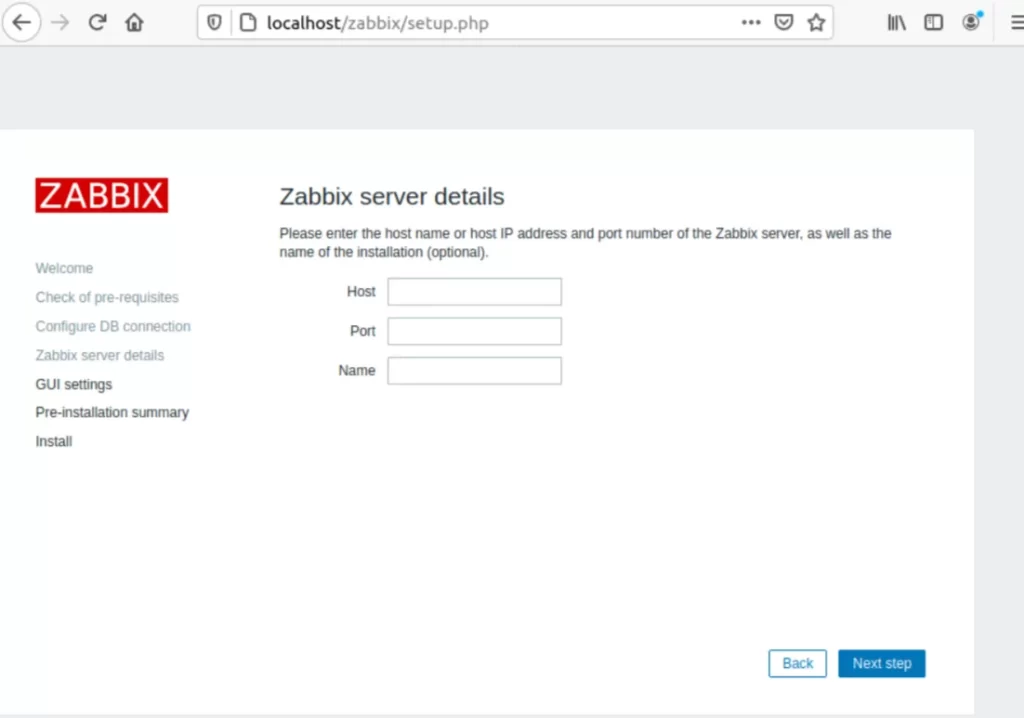
Выберите предпочитаемый для работы интерфейс.
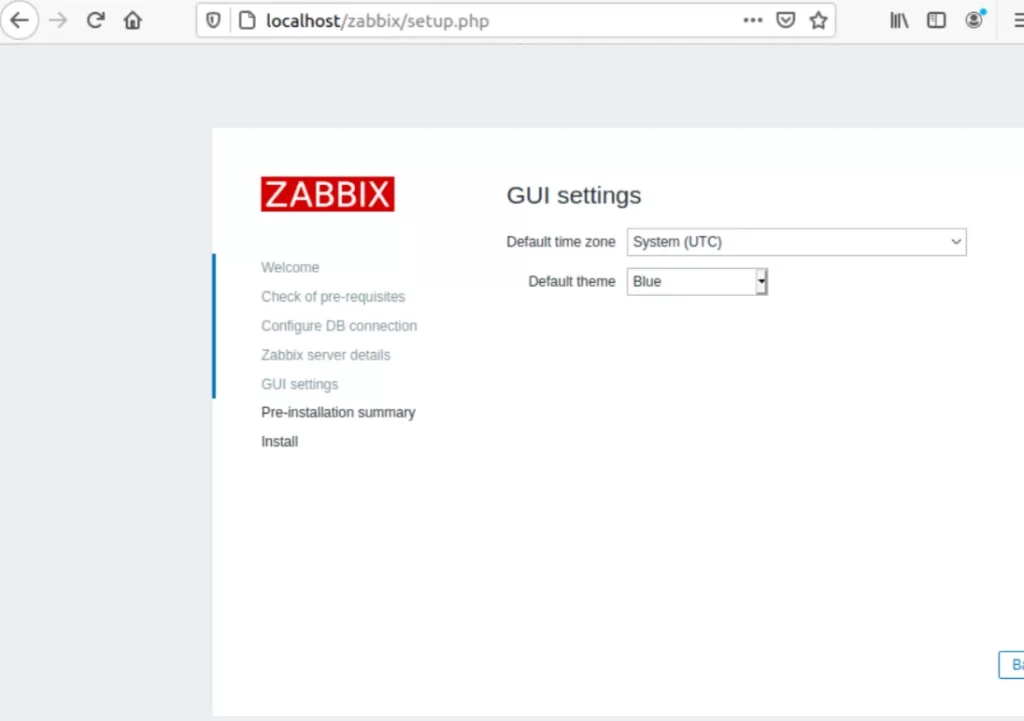
Перепроверьте введённую ранее информацию, вернитесь в Интернет и кликните на Finish. Должно появится окно с вводом информации для авторизации. Изначально логин — Admin, пароль — zabbix.
Шаг 5. Русификация программы
Язык программы меняется на панели User Settings. Изначально доступен только English language. Для доступа к другим языкам введите в командной строке следующее:
$ sudo dpkg-reconfigure localesПри помощи стрелок переместитесь вниз по списку и отыщите
ru_RU.UTF-8 и ru_RU.ISO-8859-5Нажмите на пробел и выберите искомое значение. Чтобы сохранить изменения, кликните Ok.
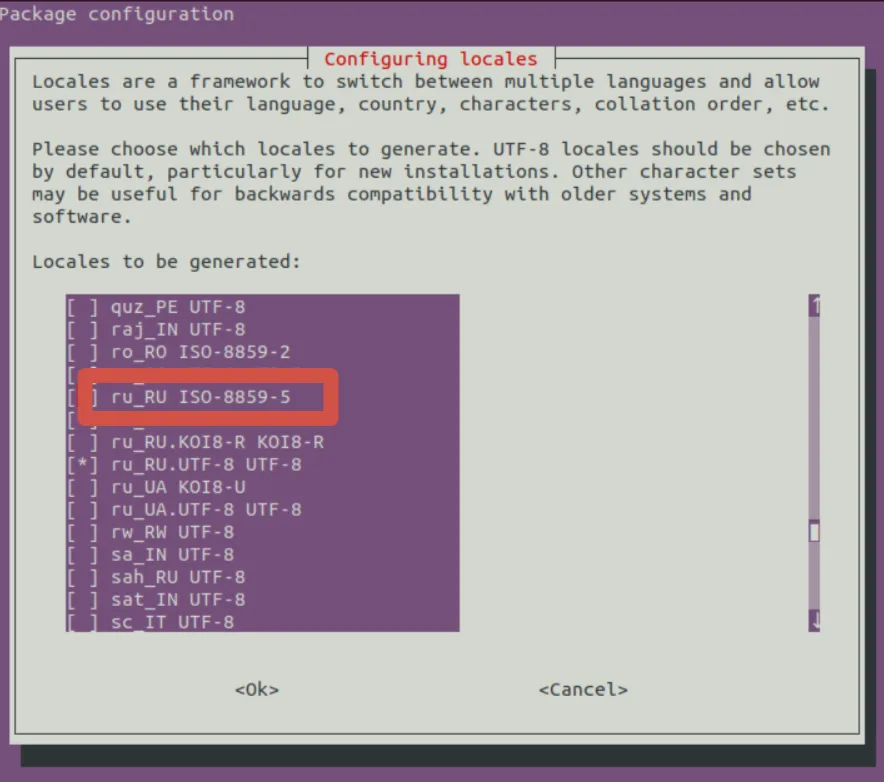
Русифицируйте сервис в панели User Settings.
Заключение
Если при установке возникли проблемы, перепроверьте правильность введённых команд. Установка Zabbix на Windows и Ubuntu довольно простая. Надеемся, статья помогла вам разобраться в установке.
Читайте в блоге, какие действия предпринять при взломе VPS на Windows/Linux.

